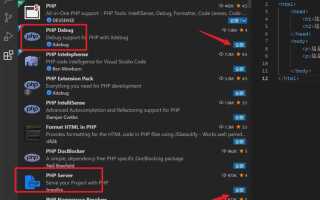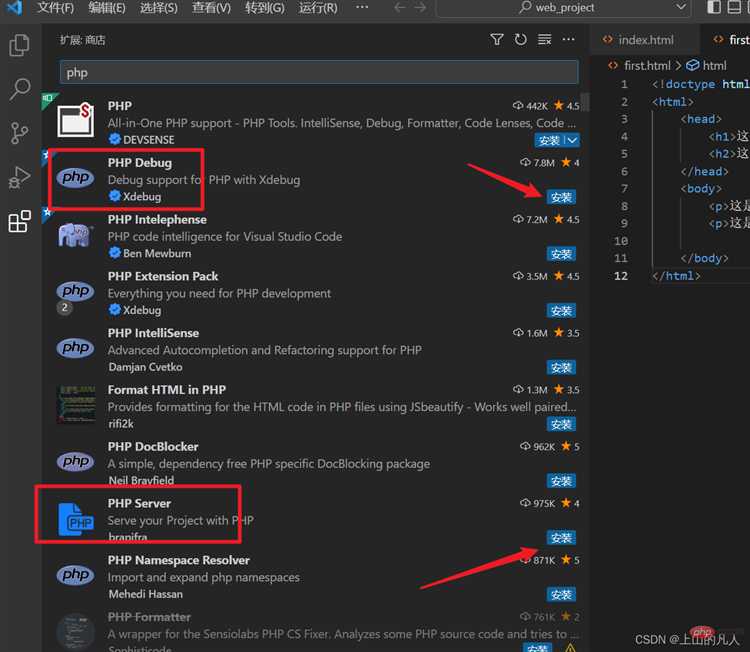
Visual Studio Code поддерживает PHP из коробки, но полноценную среду разработки можно получить только после установки дополнительных расширений и настройки параметров. Программа не требует тяжёлой установки и доступна на всех популярных операционных системах.
Первым шагом необходимо установить интерпретатор PHP. Для Windows это обычно PHP для командной строки (CLI), доступный на официальном сайте php.net. После установки важно добавить путь к исполняемому файлу php.exe в системную переменную PATH. В Linux и macOS PHP часто уже установлен или добавляется через менеджеры пакетов apt или brew.
В Visual Studio Code откройте настройки (Ctrl+,) и найдите параметр php.validate.executablePath. Укажите путь к интерпретатору, например: C:\php\php.exe или /usr/bin/php. Это позволит редактору проверять синтаксис в реальном времени.
Расширение PHP Intelephense предоставляет автодополнение, переход к определению, отображение типов и другую информацию об элементах кода. Оно устанавливается через встроенный менеджер расширений. После установки рекомендуется отключить встроенную проверку синтаксиса, чтобы избежать конфликтов: «php.validate.enable»: false.
Для работы с Composer добавьте расширение Composer Extension или настройте запуск команд через встроенный терминал. Убедитесь, что файл composer.json находится в корне проекта. Composer можно запускать прямо из интерфейса, если настроить пользовательские задачи или использовать сочетания клавиш.
Если проект использует отладку, потребуется установить Xdebug и настроить его в файле php.ini. Для интеграции с VS Code используется расширение PHP Debug. В файле launch.json указывается порт (обычно 9003) и путь к проекту. Без этой настройки отладчик не сможет подключиться к IDE.
Дополнительные инструменты – Snippets, Code Formatter (например, PHP CS Fixer), а также настройка линтеров (например, PHPStan) – делают работу с PHP в VS Code удобной и предсказуемой. Их установка и настройка зависит от специфики проекта и стандартов кодирования, принятых в команде.
Установка и настройка PHP-интерпретатора в системе
Сначала загрузите дистрибутив PHP с официального сайта php.net. Для Windows используйте сборку от Windows PHP team (версия «Thread Safe»). Распакуйте архив в каталог, например: C:\php.
Добавьте путь к PHP в переменную среды PATH: откройте «Система» → «Дополнительные параметры системы» → «Переменные среды» и добавьте C:\php в список значений переменной Path.
Проверьте установку через терминал, выполнив команду php -v. Если отображается версия интерпретатора – настройка выполнена.
В Linux установите PHP через пакетный менеджер. Для Debian/Ubuntu: sudo apt install php. Для Arch: sudo pacman -S php. Проверьте выполнение командой php -v.
На macOS используйте Homebrew: brew install php. При необходимости выполните brew link --overwrite php и проверьте php -v.
Для использования интерпретатора в Visual Studio Code установите расширение PHP Intelephense или PHP Extension Pack. Затем в settings.json укажите путь к бинарному файлу PHP, например:
"php.validate.executablePath": "C:\\php\\php.exe"
На macOS и Linux путь указывается как /usr/bin/php или результат выполнения команды which php.
Подключение PHP к Visual Studio Code через путь к исполняемому файлу
Для корректной работы Visual Studio Code с PHP необходимо указать путь к исполняемому файлу php.exe в настройках среды.
Убедитесь, что PHP установлен на компьютере. Скачать последнюю сборку можно с официального сайта. После распаковки архивной версии или установки с помощью менеджера, скопируйте путь к php.exe. Пример пути: C:\php\php.exe.
Откройте Visual Studio Code. Перейдите в меню File → Preferences → Settings (или Ctrl + ,), затем нажмите на значок с тремя точками в правом верхнем углу и выберите Open Settings (JSON).
Добавьте или отредактируйте параметр:
"php.validate.executablePath": "C:\\php\\php.exe"Убедитесь, что путь указан с двойными обратными слэшами. Закройте и перезапустите Visual Studio Code, чтобы применить изменения.
Если используется расширение PHP Intelephense, дополнительная настройка пути не требуется, но корректный php.exe обеспечит совместимость с другими расширениями и встроенной проверкой синтаксиса.
Установка расширений для подсветки синтаксиса и автодополнения PHP
Для корректной работы с PHP в Visual Studio Code необходимы расширения, обеспечивающие подсветку кода, автодополнение и базовую поддержку языка. Ниже список рекомендованных расширений и краткое описание их назначения:
- PHP Intelephense – обеспечивает автодополнение, переход к определению, подсказки типов, диагностику и индексирование проекта. Установка: откройте вкладку Extensions (Ctrl+Shift+X), введите intelephense и установите расширение от автора Ben Mewburn.
- PHP Namespace Resolver – автоматическое добавление и обновление пространств имён и use-выражений. Полезен при работе с крупными проектами с вложенной структурой.
- PHP DocBlocker – генерация PHPDoc-комментариев к функциям и методам. Позволяет быстро добавлять аннотации, распознавая сигнатуры методов.
- PHP CS Fixer – автоформатирование кода по стандартам PSR. Требуется наличие установленного
php-cs-fixerв системе и настройка файла.php_cs.distв корне проекта. - PHP Snippets – набор сниппетов для быстрого ввода шаблонных конструкций: циклы, условия, обработка ошибок и прочее. Ускоряет написание стандартных участков кода.
После установки Intelephense рекомендуется отключить встроенную поддержку PHP во избежание конфликтов. Для этого откройте settings.json и добавьте:
"php.validate.enable": falseЕсли проект использует Composer, убедитесь, что файл composer.json находится в корне, чтобы Intelephense мог индексировать зависимости.
Для корректной работы всех расширений требуется указать путь к интерпретатору PHP. Откройте настройки и укажите параметр:
"php.executablePath": "/usr/bin/php"Замените путь на актуальный для вашей операционной системы.
Настройка отладчика PHP с использованием Xdebug
После установки откройте php.ini и добавьте следующие параметры:
[Xdebug]
zend_extension=xdebug
xdebug.mode=debug
xdebug.start_with_request=yes
xdebug.client_port=9003
xdebug.client_host=127.0.0.1
Перезапустите веб-сервер: sudo systemctl restart apache2 или sudo service php-fpm restart в зависимости от окружения.
Откройте Visual Studio Code. Установите расширение PHP Debug от Felix Becker.
В корне проекта создайте каталог .vscode и внутри файл launch.json со следующим содержимым:
{
"version": "0.2.0",
"configurations": [
{
"name": "Listen for Xdebug",
"type": "php",
"request": "launch",
"port": 9003,
"pathMappings": {
"/var/www/html": "${workspaceFolder}"
}
}
]
}
Убедитесь, что пути в pathMappings соответствуют реальному расположению файлов на сервере. Это критично для корректной работы точек останова.
Запустите режим прослушивания в VS Code, нажав зелёную кнопку «Start Debugging» или клавишу F5. Откройте браузер и инициируйте выполнение PHP-кода. Если Xdebug настроен правильно, VS Code остановится на первой достигнутой точке останова.
Создание и настройка tasks.json для запуска PHP-скриптов
Для автоматического запуска PHP-скриптов в Visual Studio Code необходимо создать файл tasks.json в каталоге .vscode внутри рабочего проекта.
Откройте командную палитру (Ctrl+Shift+P), введите Tasks: Configure Task и выберите Create tasks.json file from template. Затем укажите Others.
В появившемся файле добавьте следующую конфигурацию:
{
"version": "2.0.0",
"tasks": [
{
"label": "Run PHP Script",
"type": "shell",
"command": "php",
"args": [
"${file}"
],
"group": {
"kind": "build",
"isDefault": true
},
"problemMatcher": [],
"presentation": {
"echo": true,
"reveal": "always",
"focus": false,
"panel": "shared"
}
}
]
}
${file} указывает на активный открытый файл. Запуск задачи возможен через сочетание Ctrl+Shift+B.
При необходимости выполнения определённого файла, замените ${file} на имя, например scripts/test.php.
Если PHP не установлен глобально, укажите абсолютный путь к исполняемому файлу PHP, например "command": "C:\\php\\php.exe" на Windows или /usr/bin/php на Linux.
Для использования нескольких задач можно добавить дополнительные объекты внутри массива tasks с разными метками и аргументами.
Работа с локальным сервером через расширение Live Server
Для того чтобы тестировать PHP-страницы в Visual Studio Code, можно использовать расширение Live Server. Оно позволяет запускать локальный сервер и просматривать изменения в реальном времени. Однако для работы с PHP необходима предварительная настройка сервера, поскольку Live Server по умолчанию работает с HTML, CSS и JavaScript. Рассмотрим, как настроить Live Server для работы с PHP.
1. Установите Live Server. Для этого откройте Visual Studio Code и перейдите в раздел расширений. Найдите «Live Server» и нажмите «Установить». Это расширение автоматически добавит в редактор возможность запускать локальный сервер.
2. Убедитесь, что у вас установлен PHP на компьютере. Для проверки откройте терминал и выполните команду php -v. Если PHP не установлен, скачайте его с официального сайта и следуйте инструкциям по установке для вашей операционной системы.
3. Настройка Live Server для работы с PHP. Для того чтобы расширение правильно обрабатывало PHP-страницы, нужно указать путь к серверу. Это можно сделать через настройку «Custom Browser» в Live Server. В настройках Visual Studio Code добавьте следующее:
"liveServer.settings.CustomBrowser": "chrome", "liveServer.settings.IgnoreFiles": [ "**/*.php" ], "liveServer.settings.Port": 5500, "liveServer.settings.host": "127.0.0.1"
4. Запуск серверной части. После выполнения настройки вы можете запускать локальный сервер с помощью команды Go Live в правом нижнем углу редактора. Когда вы откроете страницу с расширением .php, сервер автоматически обработает запрос и отобразит результат в браузере.
5. Тестирование и отладка. Теперь изменения в PHP-файлах будут отражаться в браузере сразу после их сохранения. Использование Live Server упрощает процесс тестирования, так как не нужно вручную перезагружать сервер или браузер для просмотра изменений.
Live Server является отличным инструментом для ускорения работы с PHP в Visual Studio Code, особенно если требуется часто проверять изменения на локальном сервере.
Настройка проверки кода с помощью PHP CS Fixer и PHPStan
Для повышения качества PHP-кода в Visual Studio Code (VS Code) можно использовать инструменты PHP CS Fixer и PHPStan. Оба инструмента помогают поддерживать чистоту и корректность кода, но решают разные задачи. PHP CS Fixer автоматически исправляет стилистические ошибки, а PHPStan анализирует код на наличие возможных логических ошибок и проблем с типами данных.
Ниже приведена пошаговая инструкция по настройке этих инструментов в VS Code.
1. Установка PHP CS Fixer
PHP CS Fixer автоматически исправляет нарушения стандартов кодирования. Для его настройки выполните следующие шаги:
- Установите PHP CS Fixer глобально с помощью Composer:
composer global require friendsofphp/php-cs-fixer
- Добавьте путь к Composer в переменную окружения, если этого не сделано:
export PATH="$HOME/.composer/vendor/bin:$PATH"
- Проверьте успешную установку:
php-cs-fixer --version
- Создайте конфигурационный файл `.php-cs-fixer.dist.php` в корне проекта с нужными правилами:
in(__DIR__.'/src'); bashEdit return PhpCsFixer\Config::create() ->setRules([ '@PSR2' => true, 'array_syntax' => ['syntax' => 'short'], ]) ->setFinder($finder);
2. Установка PHPStan
PHPStan выполняет статический анализ кода и помогает выявлять ошибки на этапе разработки. Для его настройки выполните следующие шаги:
- Установите PHPStan через Composer:
composer require --dev phpstan/phpstan
- Создайте конфигурационный файл `phpstan.neon` в корне проекта:
parameters: level: 5 paths: - src autoload_files: - %rootDir%/../../vendor/autoload.php
- Запустите анализ с помощью команды:
vendor/bin/phpstan analyse
3. Интеграция с Visual Studio Code
Для удобства работы с PHP CS Fixer и PHPStan в VS Code установите соответствующие расширения:
- Для PHP CS Fixer используйте расширение «PHP CS Fixer» в VS Code. После установки настройте его в файле `settings.json`:
"php-cs-fixer.executablePath": "/path/to/php-cs-fixer", "php-cs-fixer.autoFixOnSave": true
- Для PHPStan используйте расширение «PHPStan» в VS Code. Настройте его аналогично:
"phpstan.executablePath": "/path/to/phpstan", "phpstan.level": 5
4. Использование в процессе разработки
- PHP CS Fixer будет автоматически форматировать код при сохранении файла (если активирована опция «autoFixOnSave»).
Эти инструменты существенно упрощают процесс разработки, улучшая качество кода и повышая его поддержку на протяжении жизненного цикла проекта.
Вопрос-ответ:
Как настроить Visual Studio Code для работы с PHP?
Для начала нужно установить сам Visual Studio Code. Затем, чтобы работать с PHP, вам потребуется установить расширение для PHP. Откройте VS Code, перейдите в раздел «Extensions» и найдите «PHP Intelephense» — это одно из популярных расширений, которое предоставляет автодополнение, подсветку синтаксиса и многое другое. После установки расширения, рекомендуется установить интерпретатор PHP на вашем компьютере. Убедитесь, что путь к PHP добавлен в переменную окружения PATH, чтобы VS Code мог его использовать. После этого можно настроить конфигурацию дебаггера, установив расширение Xdebug, которое позволяет отлаживать код прямо в редакторе.
Почему VS Code не распознает мой PHP-код?
Причин может быть несколько. Во-первых, убедитесь, что у вас установлен PHP и правильно настроен путь к интерпретатору в переменных окружения. Во-вторых, проверьте, установлено ли подходящее расширение для работы с PHP, например, «PHP Intelephense». Также стоит проверить настройки редактора — иногда нужно вручную указать путь к PHP в настройках VS Code, чтобы программа могла правильно распознать код. Если проблемы с автодополнением и подсветкой синтаксиса, возможно, стоит обновить расширения или проверить настройки конфигурации PHP Intelephense.
Как настроить автодополнение в Visual Studio Code для PHP?
Для того чтобы включить автодополнение в Visual Studio Code для PHP, нужно установить расширение PHP Intelephense. Это расширение обеспечит автодополнение функций, классов и переменных, а также подсветку синтаксиса и дополнительные функции анализа кода. После установки расширения, перезагрузите VS Code и начните работать с PHP-кодом. Если автодополнение не работает, попробуйте обновить расширение, или проверьте, правильно ли настроен ваш интерпретатор PHP и указан ли путь к нему в настройках редактора.
Как настроить дебаггер для PHP в Visual Studio Code?
Для настройки дебаггера в Visual Studio Code для PHP нужно установить расширение Xdebug. Сначала убедитесь, что у вас установлен Xdebug на вашем сервере или локальной машине. После установки Xdebug настройте его в файле php.ini, добавив нужные параметры для подключения отладчика. Затем, в VS Code, установите расширение «PHP Debug». После этого создайте конфигурацию для дебаггера в файле launch.json, указав нужные параметры для подключения к Xdebug. Не забудьте настроить правильный путь к файлам проекта, чтобы отладчик мог работать корректно.